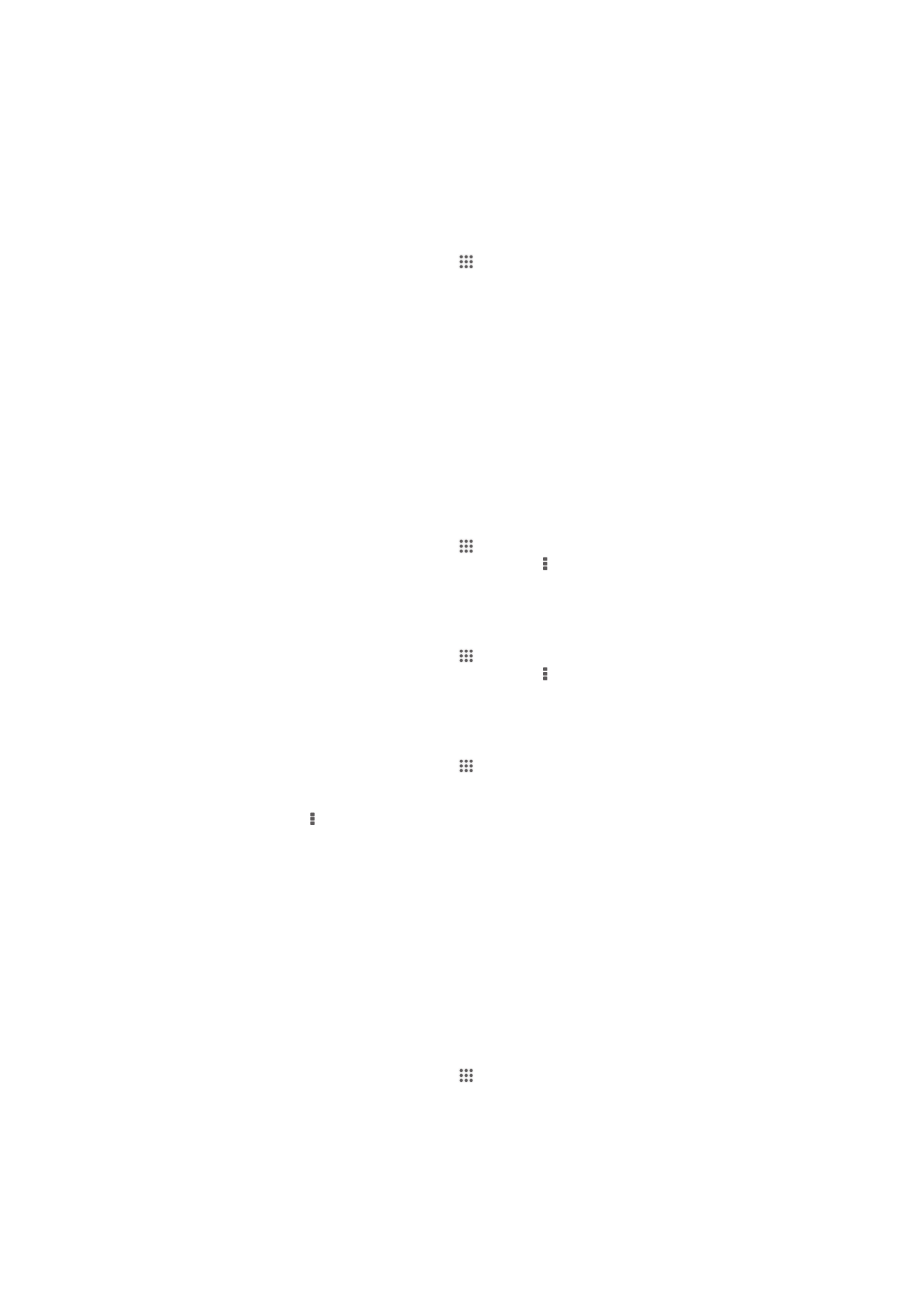
Synchronizácia so službou Microsoft® Exchange
ActiveSync®
Účet služby Microsoft Exchange ActiveSync umožňuje prístup k firemným e-mailovým
správam, plánovaným činnostiam v kalendári a kontaktom priamo prostredníctvom
zariadenia. Po nastavení nájdete svoje údaje v aplikáciách E-mail, Kalendár
a Kontakty.
Nastavenie synchronizácie firemnej elektronickej pošty, kalendára a kontaktov
1
Na obrazovke Plocha ťuknite na položku .
2
Ťuknite na položky Nastavenie > Pridať účet > Exchange ActiveSync.
3
Zadajte svoju firemnú e-mailovú adresu a heslo.
4
Ťuknite na položku Ďalej. Zariadenie začne načítavať informácie o vašom účte.
V prípade zlyhania sa obráťte na správcu firemnej siete, ktorý vám poskytne
ďalšie informácie. Potom manuálne zadajte podrobnosti domény a servera účtu.
5
Ťuknite na tlačidlo OK, čím firemnému serveru umožníte ovládať zariadenie.
6
Vyberte údaje, ktoré chcete synchronizovať so zariadením, napríklad kontakty
a položky kalendára.
7
V prípade potreby aktivujte správcu zariadení, čím umožníte firemnému serveru
ovládať určité funkcie zabezpečenia v zariadení. Môžete napríklad povoliť
firemnému serveru nastaviť pravidlá hesiel a šifrovanie ukladacieho priestoru.
8
Po dokončení nastavenia zadajte názov firemného účtu.
Ak chcete upraviť nastavenie firemnej elektronickej pošty, kalendára alebo
kontaktov
1
Na obrazovke Plocha ťuknite na položku .
2
Ťuknite na položku E-mail, potom ťuknite na položku .
3
Ťuknite na možnosť Nastavenie a vyberte podnikový účet.
4
Zmeňte požadované nastavenia.
Nastavenie intervalu synchronizácie pre podnikový účet
1
Na obrazovke Plocha ťuknite na položku .
2
Ťuknite na položku E-mail, potom ťuknite na položku .
3
Ťuknite na možnosť Nastavenie a vyberte podnikový účet.
4
Ťuknite na položku Frekvencia kontroly a vyberte možnosť intervalu.
Odstránenie podnikového konta
1
Na obrazovke Plocha ťuknite na položku .
2
Ťuknite na položku Nastavenie > Exchange ActiveSync a potom vyberte
podnikové konto.
3
Ťuknite na položku , potom ťuknite na položku Odstrániť účet.
4
Akciu potvrďte opätovným ťuknutím na položku Odstrániť účet.